・お使いのPCのメーカー名、型番:
DELL製 XPS 15 9560
セキュリティソフトは期限切れ状態です。
おそらく最新状態です。
[バージョン]と[インストール日]、[OSビルド]をお知らせください。
バージョン 1803
インストール日 2018/06/15
OSビルド 17134.829
・[CELSYS]の名前がつくフォルダは複数ありますが、今回[1CELSYS]にリネームして
いただいたフォルダが、どちらに格納されているフォルダかお知らせいただけます
でしょうか。
PC→ドキュメント です。
・[Windowsスタート]→[Windowsシステムツール]→[コントロールパネル]を選択し、
表示される画面にて[プログラムのアンインストール(プログラムと機能)]を選択
して表示される画面のすべての項目が確認できるスクリーンショットを撮影して
いただき、ご掲載ください。
枚数が多いため次に載せます。








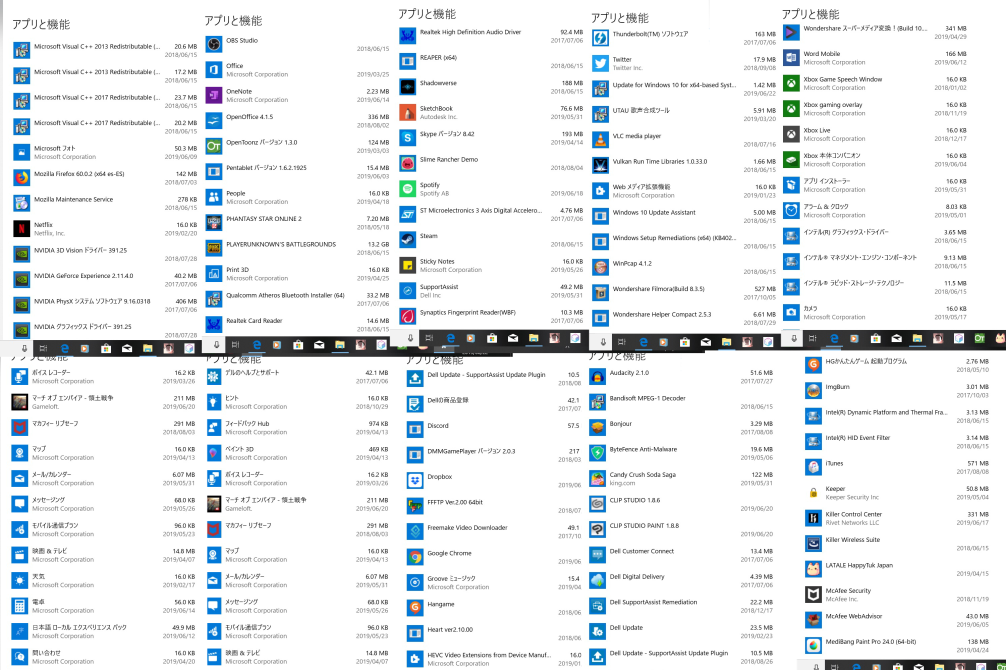
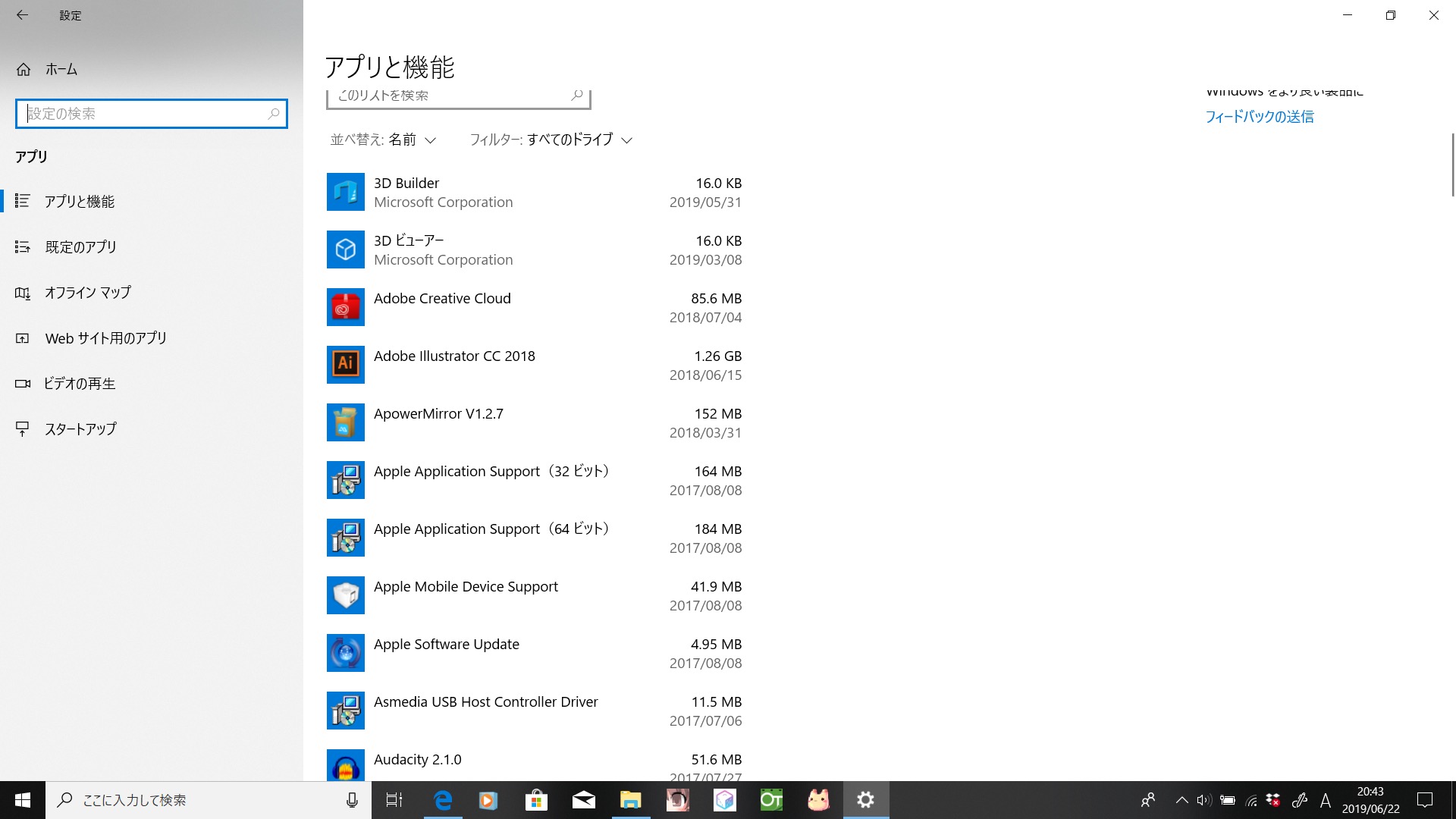
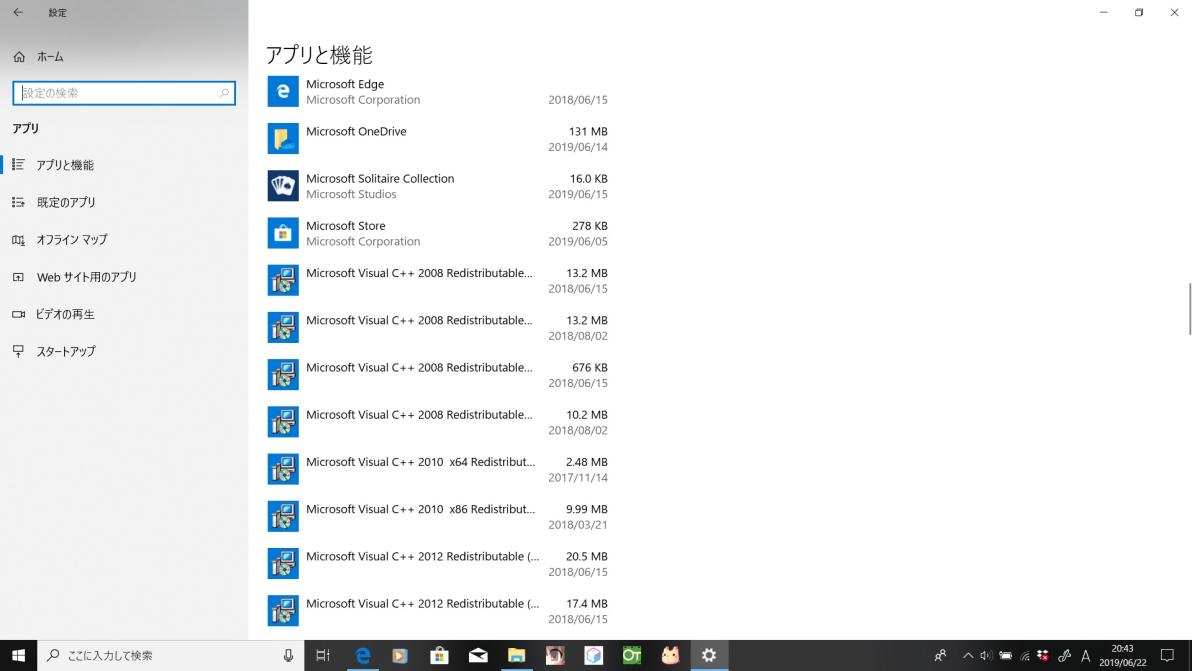
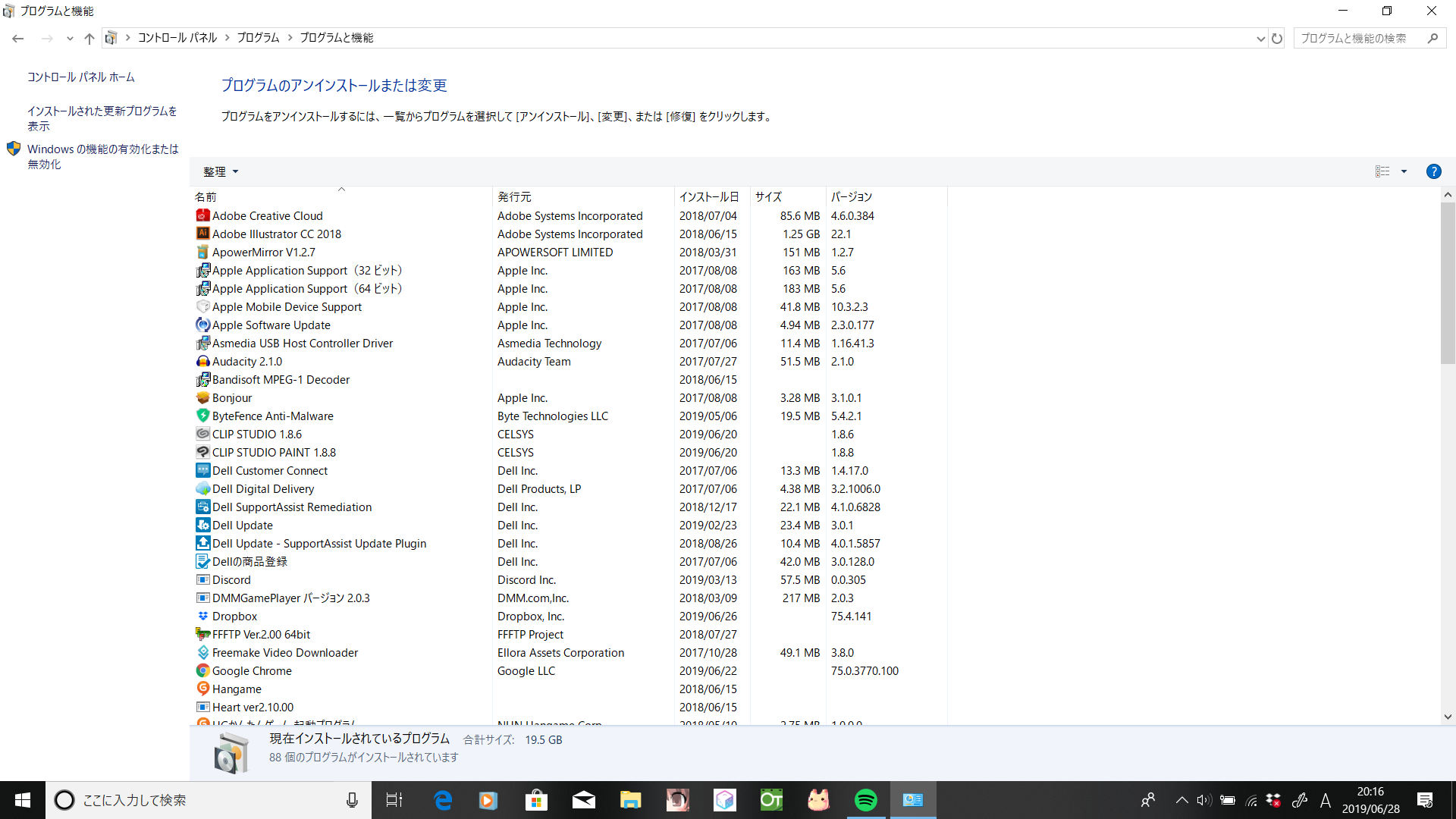
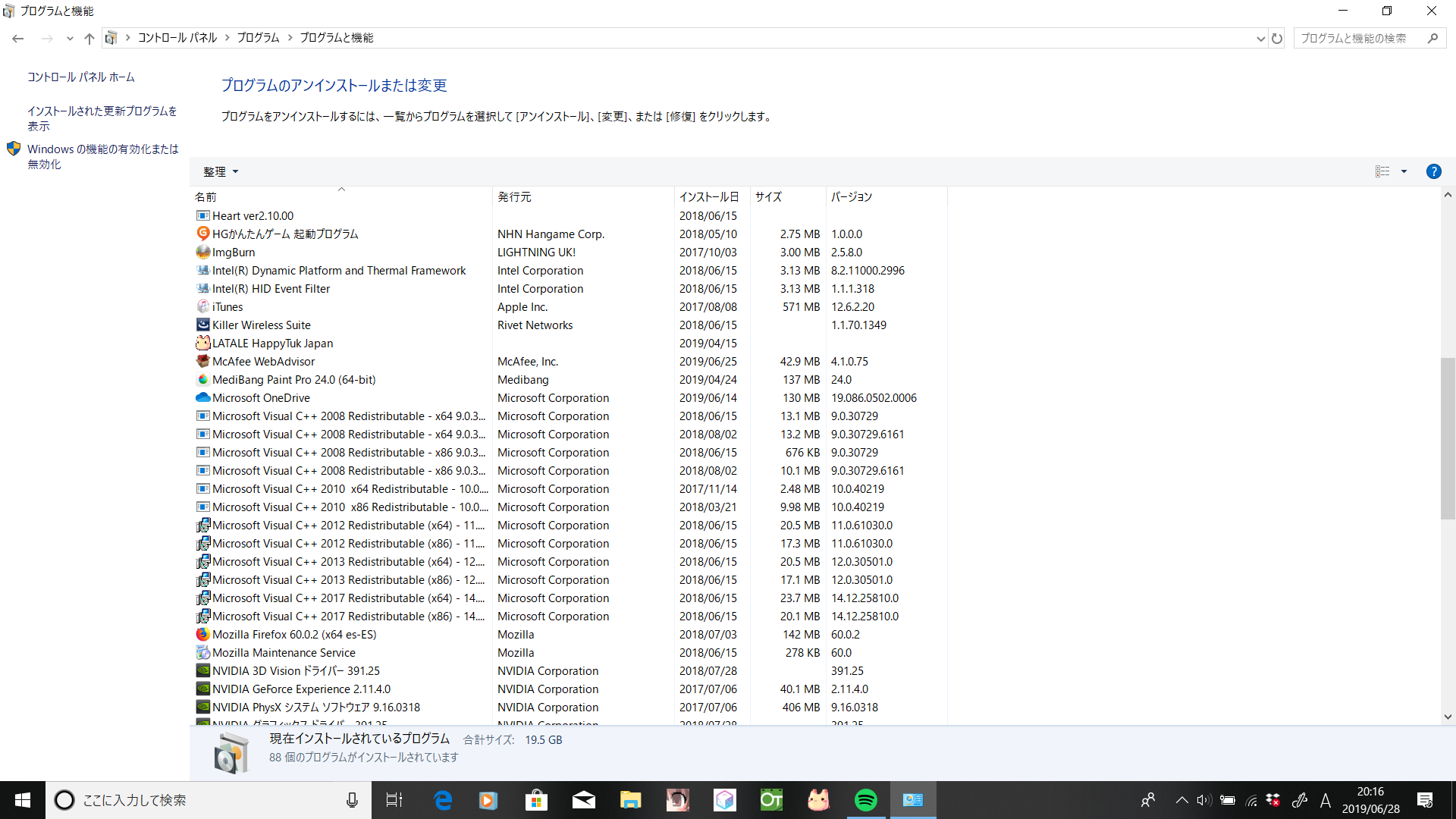
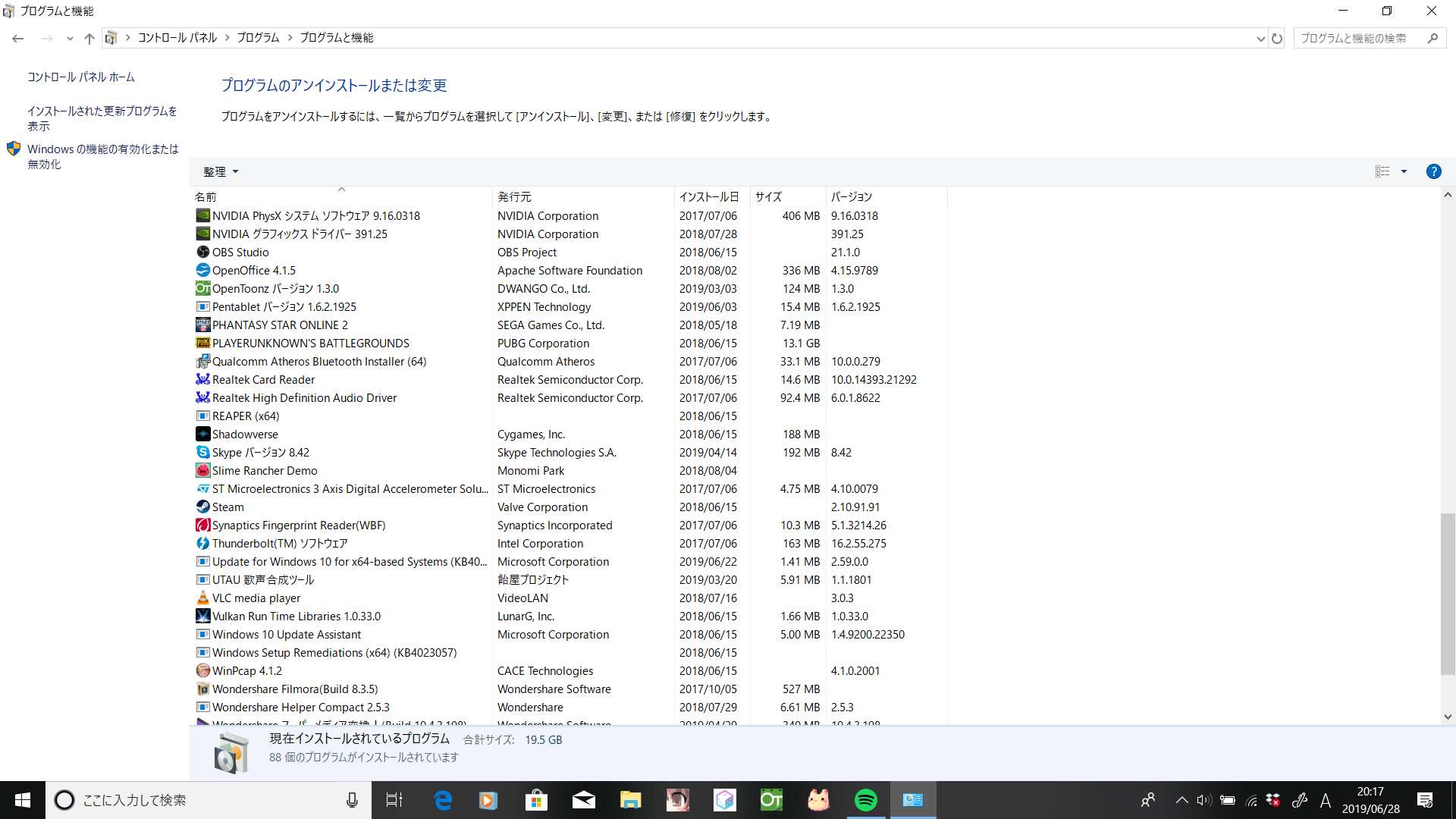
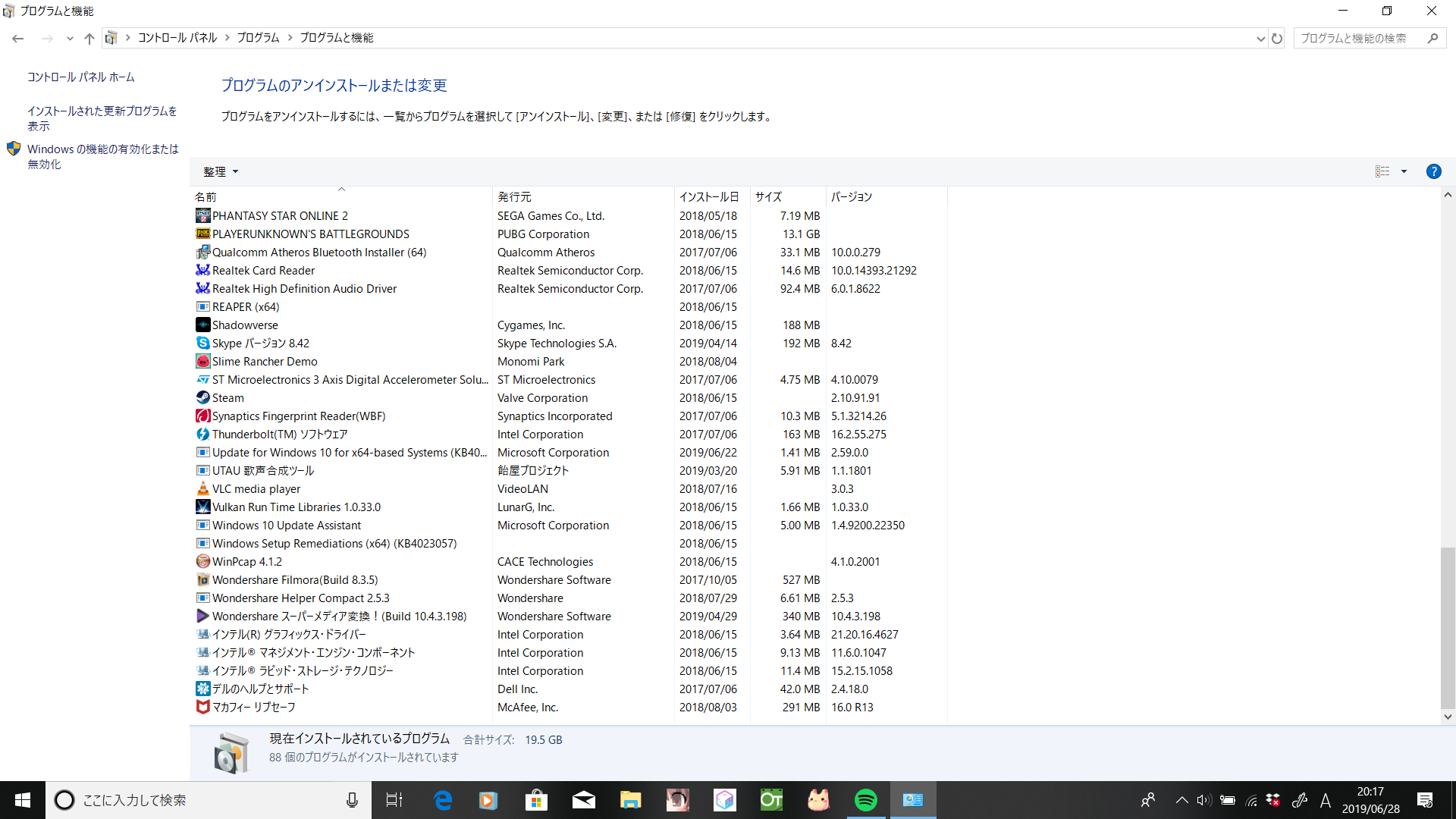
こちらでも詳しい状況について確認させていただくため、以下の情報について
お知らせいただけますでしょうか。
・お使いのPCのメーカー名、型番:
・お使いのセキュリティソフト名、バージョン:
・現在、WindowsUpdateは更新する項目のない、最新の状態でしょうか。
・[Windowsスタート]右クリック→[システム]を選択いただき、表示される画面より
[バージョン]と[インストール日]、[OSビルド]をお知らせください。
・[CELSYS]の名前がつくフォルダは複数ありますが、今回[1CELSYS]にリネームして
いただいたフォルダが、どちらに格納されているフォルダかお知らせいただけます
でしょうか。
・[Windowsスタート]→[Windowsシステムツール]→[コントロールパネル]を選択し、
表示される画面にて[プログラムのアンインストール(プログラムと機能)]を選択
して表示される画面のすべての項目が確認できるスクリーンショットを撮影して
いただき、ご掲載ください。
※項目が多く一度に撮影ができない場合は複数回に分けて撮影し、掲載を
お願いいたします。
※インストール日とバージョンも確認できるように撮影をお願いします。
もし掲示板への掲載に差し支えがある場合は、以下の宛先に画像をメール添付して
お送りいただけると幸いです。
宛先
・セルシスユーザーサポート
・tech@celsys.co.jp
・「要望・不具合:100526」と記載をお願いいたします。
なお、スクリーンショットの取得手順は以下の通りです。
1.キーボードの[PrintScreen]または[Prt Sc]とキートップに表示されている
キーを押します。
2.[Windows スタート]メニューをクリックし、[すべてのアプリ]の
[Windows アクセサリ]から[ペイント]を選択します。
3.[ペイント]というアプリケーションが起動します。
4.画面左上の[貼り付け]アイコンをクリックします。
5.[PrintScreen]キーを押したときの画面のイメージが貼り付けられます。
6.[ファイル]メニューから[上書き保存]を選択し、デスクトップなど適当な
場所にファイルを保存します。
ファイルの種類はJPEGなどを選択してください。
ご確認の程、よろしくお願いいたします。